
・Android Studio でアプリを作成したい
・プロジェクトって何?
という方に向けた記事になります。
Android Studioのインストールが完了したら、さっそくAndroidアプリを作成していきましょう。Androidアプリでは原則1つのアプリに対して1つのプロジェクトを作成します。
本記事では、「Android Studioでプロジェクトを作成する方法」を解説します。


Android Studio 新規プロジェクトの作成


新規プロジェクトの作成手順は以下の通りです。
- Android Studioを起動する
- プロジェクトのテンプレートを選択する
- プロジェクトの基本情報を設定をする
一つずつ見ていきます。
Android Studioを起動する
まず、Android Studioを起動しましょう。
まだプロジェクトを作成したことがない場合は以下の画面になるので「New Project」を選択します。
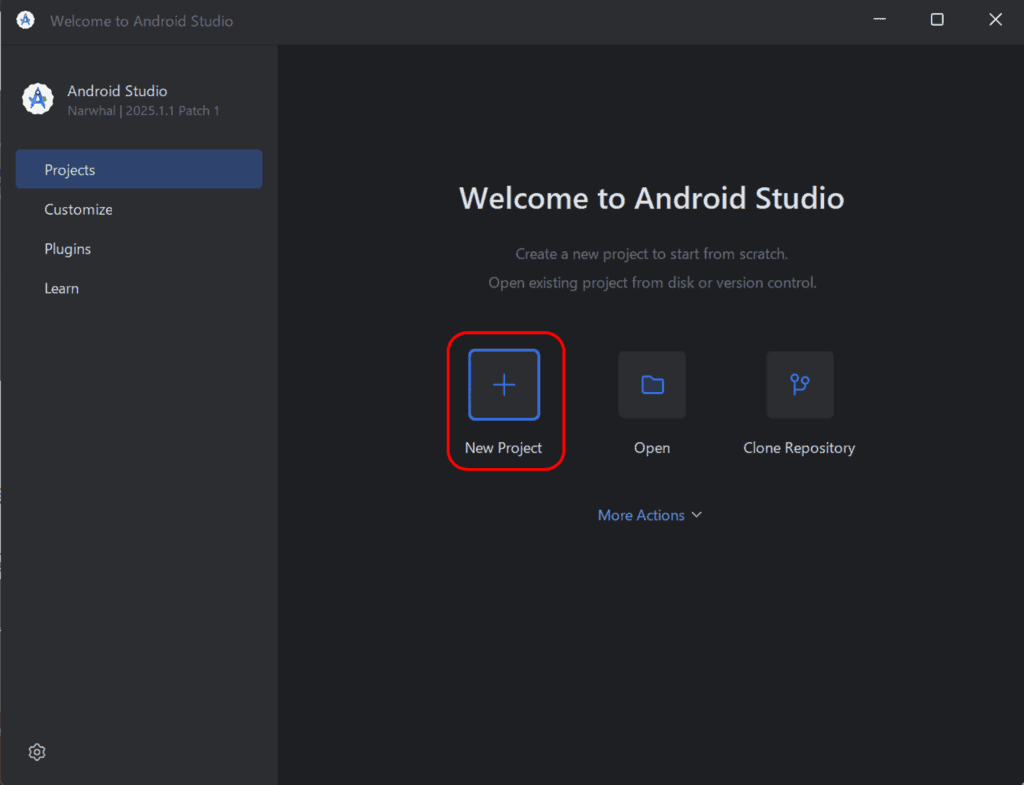
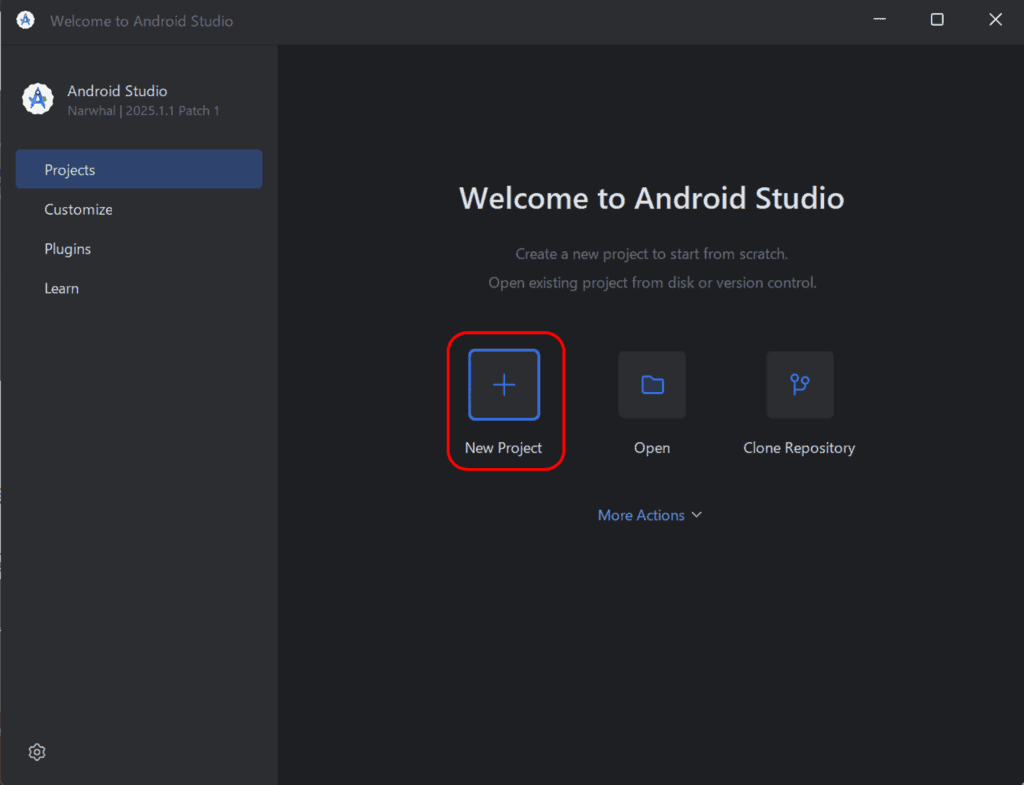
すでに開いているプロジェクトがある場合は、「File」>「New」>「New Project」を選択します。
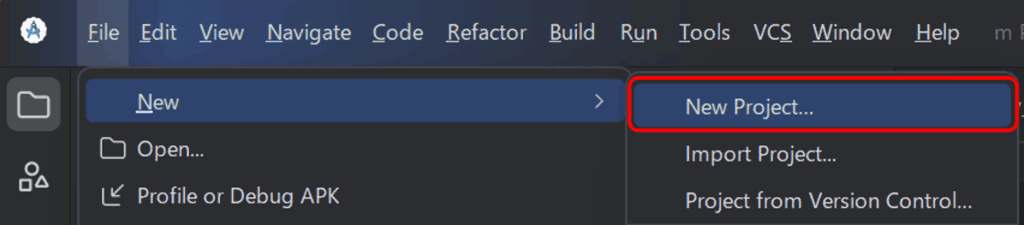
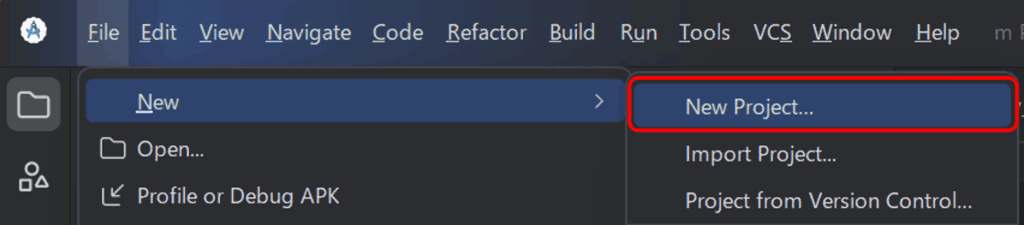
プロジェクトのテンプレートを選択する
次に、プロジェクトのテンプレートを選択します。
「Phone and Tablet」より「Empty Views Activity」を選択し、Nextボタンをクリック。
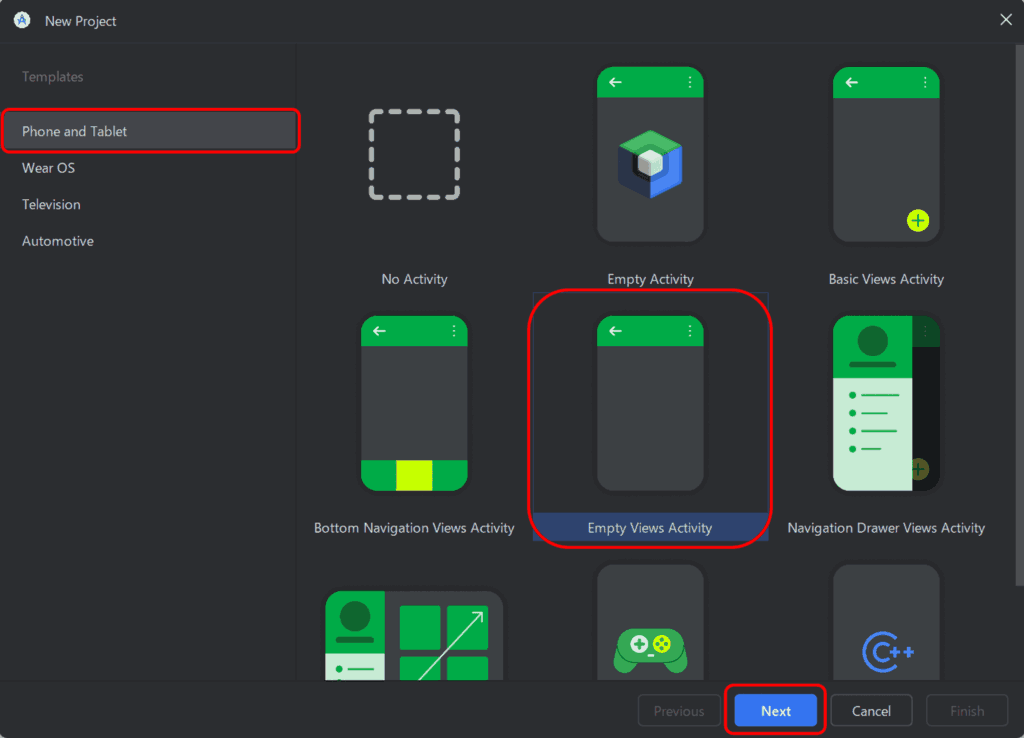
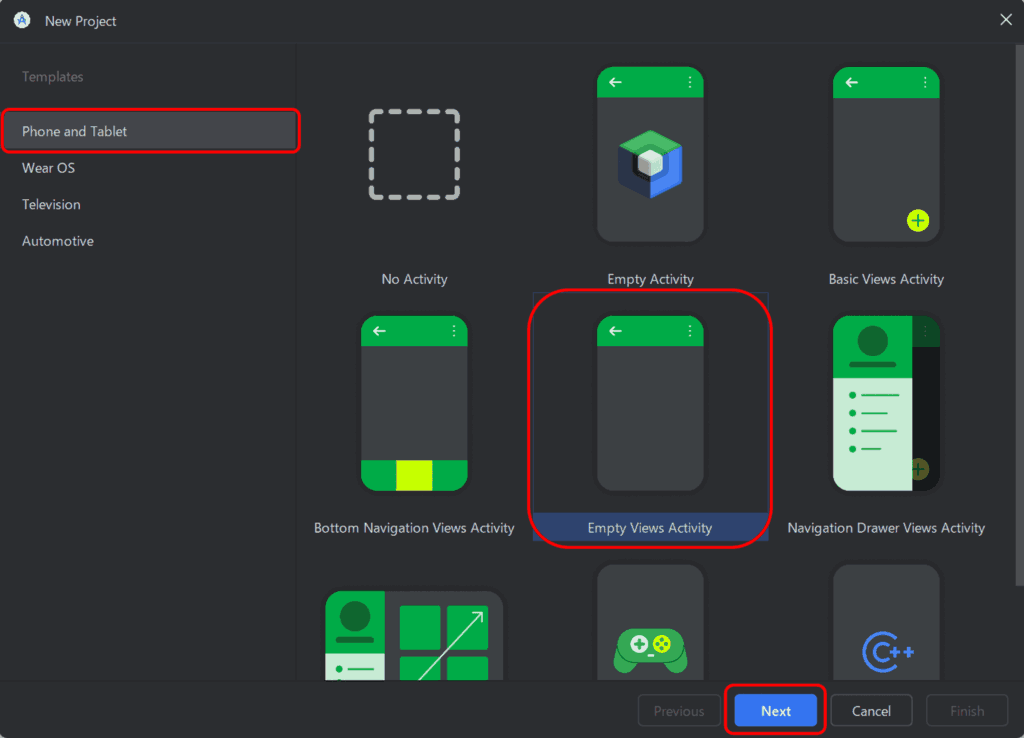
アプリを作成する上で最も基本的(シンプル)なテンプレートです。アプリ実行に必要な最低限の機能が入っており、自由度高くアプリ作成が可能です。
プロジェクトの基本情報を設定をする
最後に、プロジェクトの基本情報を設定します。アプリ名や開発言語、SDK等を設定して、「Finish」ボタンをクリック。
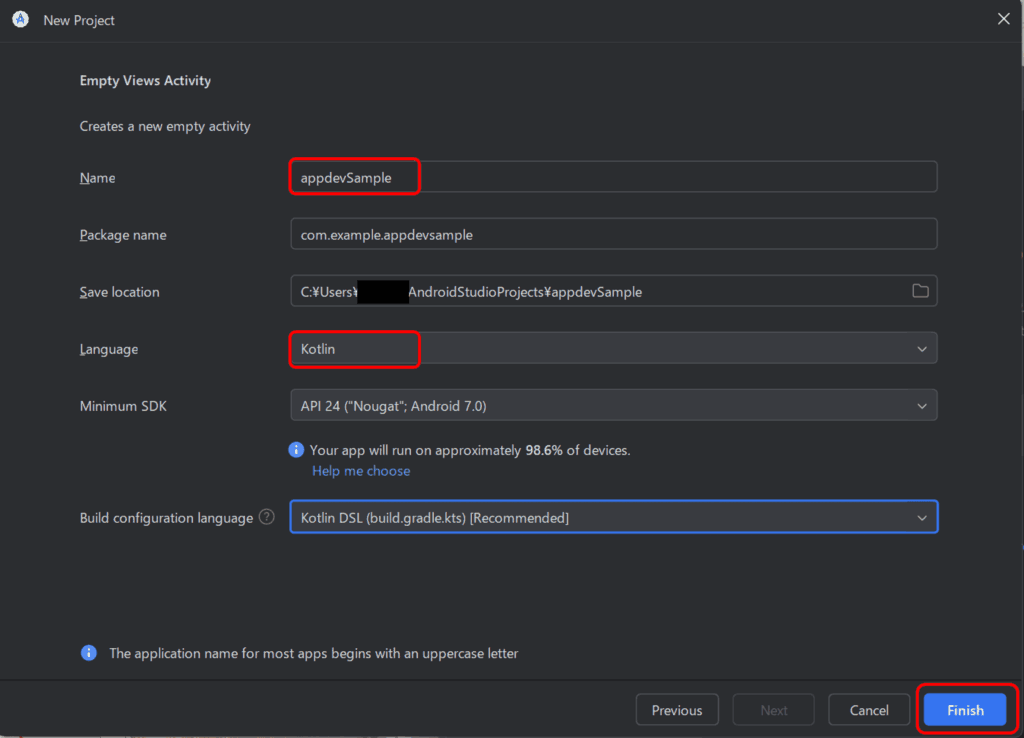
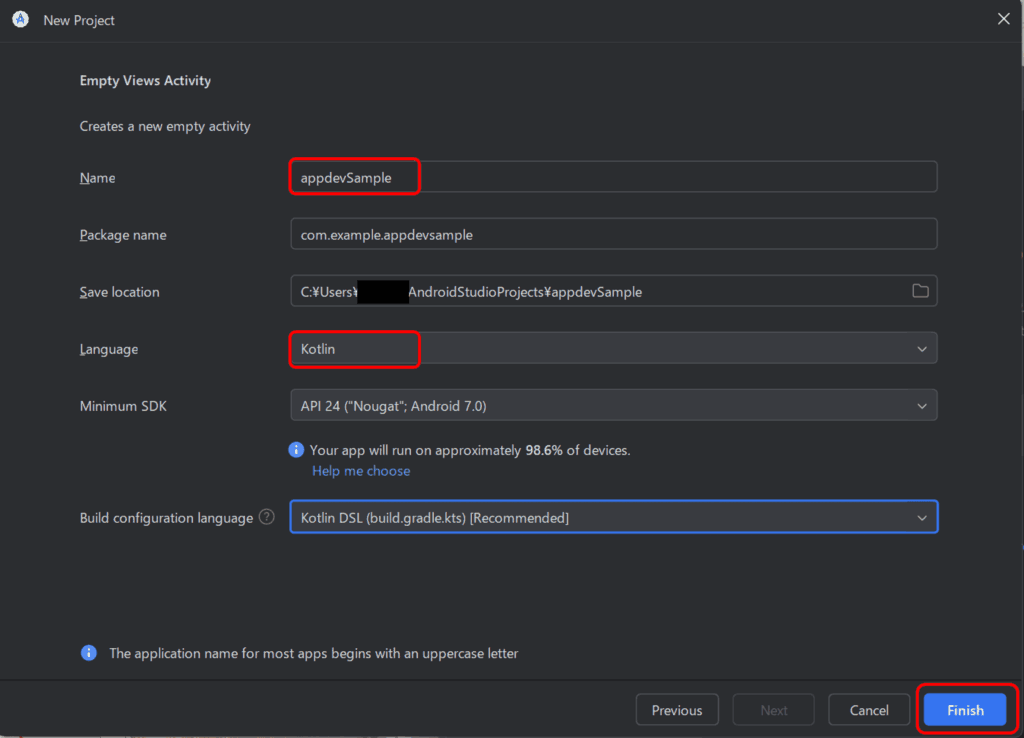
Name
作成するアプリの名前を半角英数字で入力します。任意の文字列で問題ありませんが、アプリに合った、分かりやすい名前が好ましいです。
実際にはアプリ名ではなくプロジェクト名になります。
アプリ名は別途「strings.xml」で設定できます。
Package name
ドメイン(反転したもの)+アプリの名前が自動で設定されます。最初は「com.example.アプリ名」となっており、練習用ならこのままでOKです。
アプリを公開したい場合、Package nameはユニークにする必要があるため、ドメインを取得しパッケージ名に指定しましょう。
Package nameはアプリの識別に利用されるのでユニークにする必要があります。ドメインが「ai-byappdev.com」、プロジェクト名が「SampleApp」の場合は「com.ai-byappdev.sampleapp」となります。
Save location
プロジェクトの保存場所を指定します。
アプリの名前を入力したら自動的に設定されるので特に入力は必要ありません。どこに保存されるのかな?という確認くらいはしておきましょう。
Language
アプリ開発に使用する言語を選択します。「Java」または「Kotlin」が選択できます。※Googleの推奨はKotlinですが、お好きな方でOK。


Minimum SDK
アプリが動作する最小のAPIのレベルを選択します。APIのレベルによって、アプリが動作可能なデバイスが決まります。練習用ならデフォルトのままでOKです。
画像(例)では「API 24」を選択しており、およそ98.6%のデバイスで動きますと補足されています。
この場合、API 23以前のAndroid OSでは動作が保証されません。
ビルド設定言語
作成したプログラムを動かす際にビルドを行う必要があり、ビルドを行うための設定ファイルの言語を何にするかを決めます。デフォルトの「Kotlin DSL」でOKです。
まとめ:Android Studioでプロジェクトを作成する方法を解説
これでプロジェクトの作成は完了です。起動まで時間がかかるので、少し待ちましょう。
以下の様な初期画面が出てきたら、OKです。初期状態では「Hello World!」と表示されるシンプルなアプリになっています。
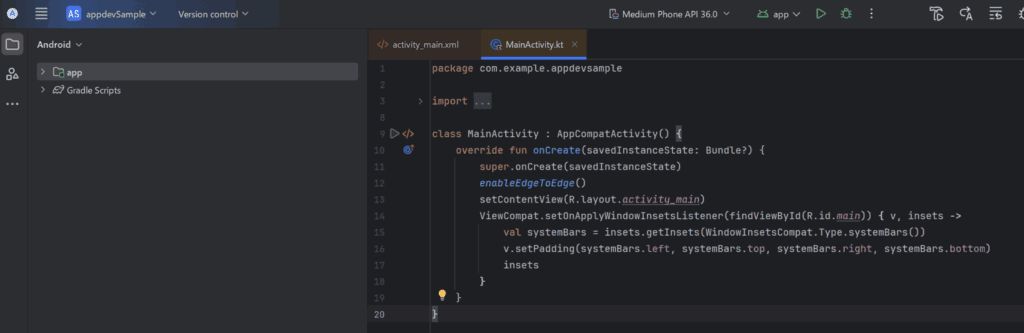
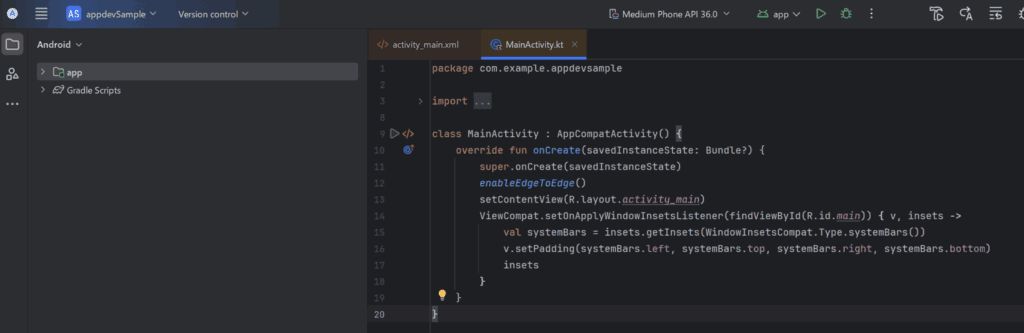
プロジェクト作成ができたら、アプリを実行してみましょう。Android アプリの実行には実機または「エミュレータ(Android Virtual Device)」が必要です。
エミュレータのインストールや使い方は以下の記事を参照ください。


また、Androidアプリ開発を書籍で学びたい!という方に向けて、以下の記事でおすすめの書籍を紹介しています。



コメント